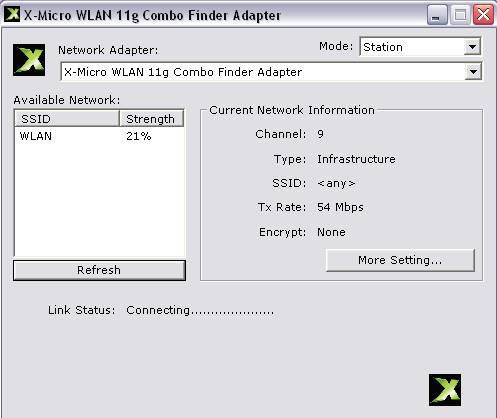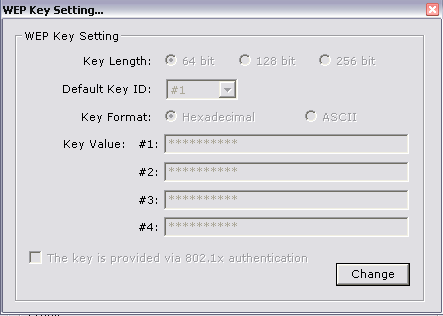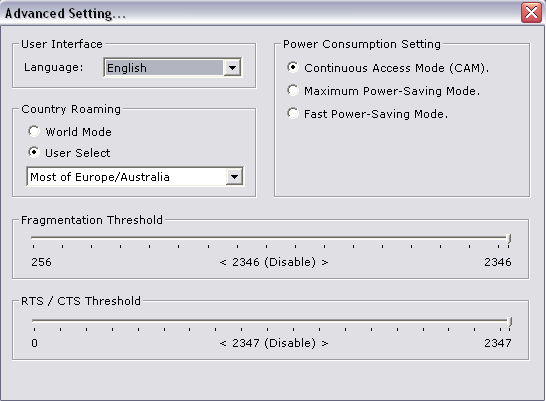| Vista en detalle (Cont.):  | | Los LEDs de indicación son muy útiles porque permiten conocer el estado del dispositivo en todo momento. Cuando se ilumina el LED central, por ejemplo, sabremos que no existen redes disponibles. |
 | | De la misma forma que en el caso anterior, podremos conocer la presencia de redes próximas que requieran una clave de acceso (las llamadas redes seguras, indicadas con el LED de la parte superior) y de redes de libre acceso (para las que no son necesarias ninguna clave y que se indica mediante el LED inferior). |
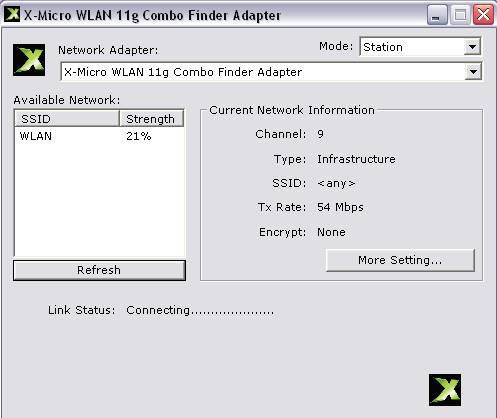 | | Antes de poner en marcha el periférico (en sus funciones de finder y de adaptador) instalaremos los drivers que se incluyen en el CD-ROM. Son muy fáciles de instalar y el programa de control nos facilitará mucha información. En esta pantalla vemos las redes disponibles (Available network, esto aparecerá indicado también por el LED correspondiente), el tipo de red detectada (Type), el canal por el que podemos transmitir (Channel), el identificador de la red (SSID), la velocidad de transferencia (Tx Rate) y si está o no protegida por una clave (Encrypt). Podemos obtener más información de los demás parámetros de configuración de la red si pulsamos el botón "More Settings" y, en caso de que deseemos saber si hay más redes en un momento concreto, podemos hacerlo actualizando la información con el botón "Refresh". Finalmente comentaremos que el estado del enlace de la red aparece en "Link Status". Así sabremos si estamos conectados o no a la red indicada.. |
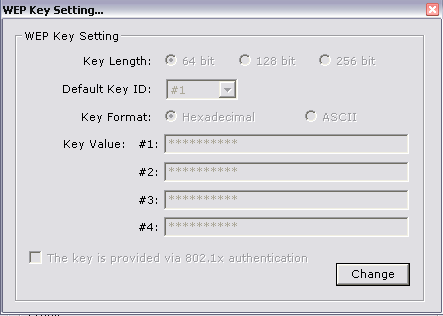 | | En esta ventana configuraremos el WEP. Para ello, deberemos pulsar el botón "Change" en primer lugar e ir introduciendo toda la información que se solicita, a fin de acceder a la red: Longitud de la clave WEP (cuanto mayor sea, más seguridad proporciona), el formato de la clave de la red a la que quieres acceder (en hexa -dígitos del 0 al 9 y letras A, B, C, D, E y F o bien en ASCII), y luego la clave en sí, que se introduce en el campo "Key value" (hasta 4 claves se permiten, lógicamente sólo una es la buena). |
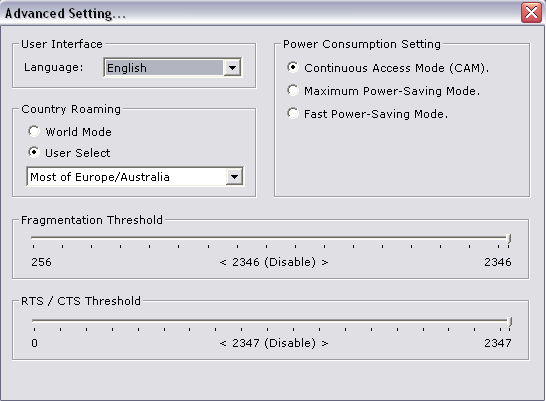 | | Aquí aparecen las opciones avanzadas: el idioma del interfaz de la aplicación, el "roaming" para acceso a redes en itinerancia y los parámetros de consumo, que incorporan diversos modos de ahorro ("CAM" para que el adaptador entre en modo activo completo, "Maximum Power-Saving Mode", para que el modo de ahorro de energía se active al máximo y "Fast Power-Saving mode", para que el modo de ahorro de energía se active a media capacidad). | | | Conclusión: | Nos gusta | Puede mejorar | | El gran provecho que saca a sus dimensiones para mostrar la información más útil en las conexiones. | La cobertura, aunque este aspecto es común a todos los finder que no disponen de antenas externas. | | Su versatilidad en la configuración. | | | La velocidad de transmisión y su fiabilidad en las conexiones. | | | Que combine en un solo dispositivo las prestaciones de un finder con las de un adaptador. Esto facilita las operaciones a la hora de conectarnos a redes por primera vez. | |
Aunque ya hemos comentado que este dispositivo no aporta demasiadas novedades en el campo de las comunicaciones inalámbricas, sus principales virtudes residen en cómo saca provecho de sus características de funcionamiento y en cómo aprovecha al máximo sus reducidas dimensiones. Por ejemplo, el modo buscador de redes que tiene es utilísimo al no hacer falta ningún PC encendido y el adaptador funciona bastante bien. No tiene la cobertura de una tarjeta con antena externa, pero se defiende perfectamente (incluso con un par de paredes de por medio). La velocidad es excelente, además de ser muy compacto y fácil de instalar. Un adaptador altamente recomendado por ser muy compacto, totalmente integrado y muy útil; así nos olvidaremos de las pesadas y toscas tarjetas wifi PCI y PCMCIA. 
|